3) modalità zoom preimpostato, 4) modalità zoom xy, Sezione 4 utilizzo di base – TA Triumph-Adler DC 2130 Manuale d'uso
Pagina 35: Y % x, Pronta a copiare
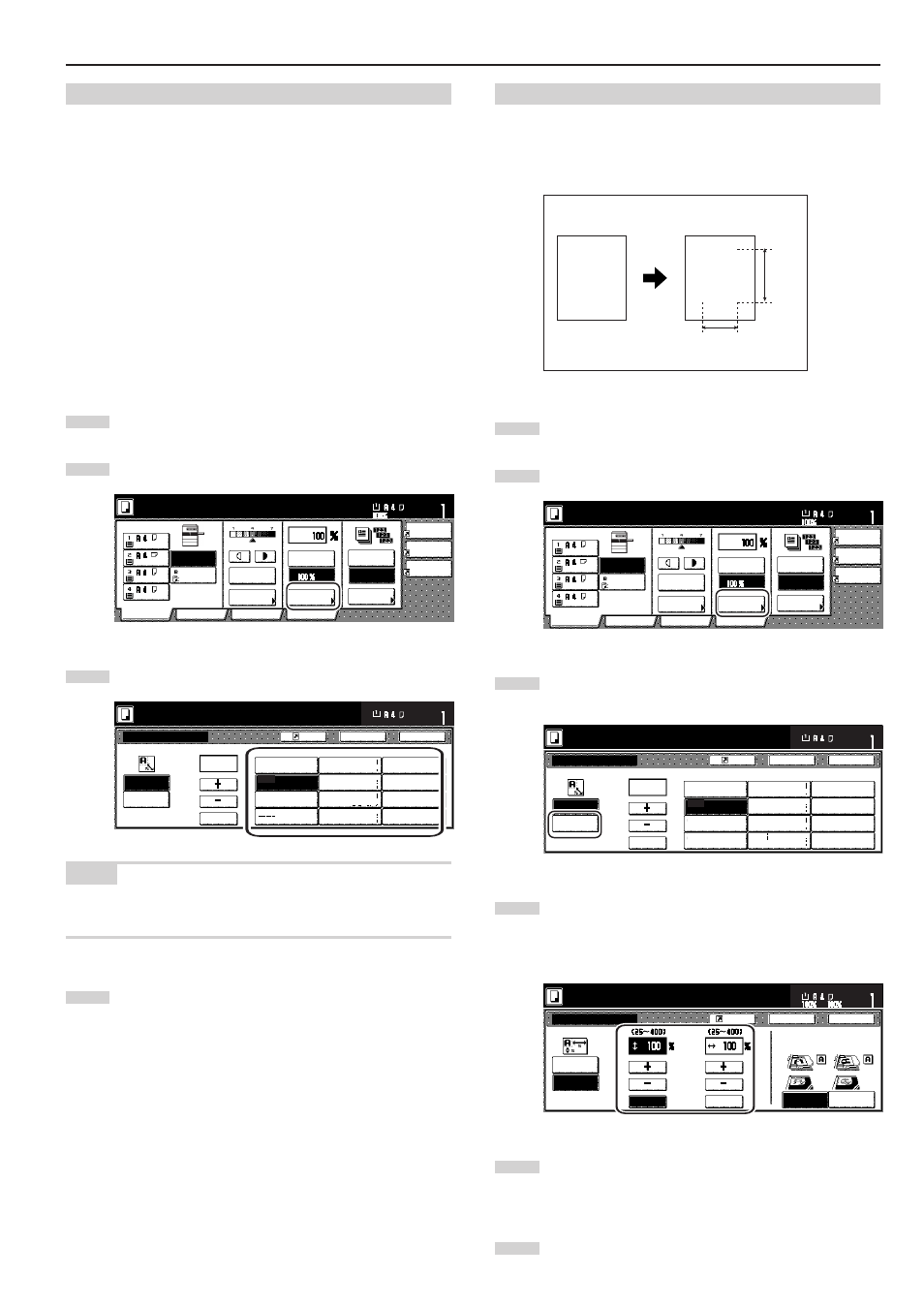
Sezione 4 UTILIZZO DI BASE
4-5
(4) Modalità Zoom XY
Questa modalità consente di selezionare la lunghezza e la larghezza
dell’immagine della copia separatamente. È possibile impostare un
ingrandimento compreso tra il 25% e il 400% con incrementi dell’1%.
1
Posizionare i documenti originali da copiare.
2
Premere il tasto “Riduzione/Ingrandim.”.
Verrà visualizzata la schermata “Riduzione/Ingrandim.”.
Combinare
AMS
Riduzione/
Ingrandim.
APS
Qualità
imm Orig.
Riduzione/
Ingrandim.
Modo
Esposiz.
Auto
Esposiz.
Pronta a copiare.
Impos
Form. carta
Bypass
Colorata
Ricicl.
Normale
Normale
Normale
Sort/
Finito
Sort:Off
Sort:On
Base
Scelta uten.
Programma
Funzione
3
Premere il tasto “XY Zoom”.
Verrà visualizzata la schermata per la selezione delle
proporzioni di ingrandimento.
Riduzione/Ingrandim.
Pronta a copiare.
Retro
Registra
Chiuso
Tasti #
AMS
Impos
Form. Carta
100%
(25~400)
100
%
100%
400%
200%
141%
127%
106%
90%
75%
70%
50%
25%
A 5
➔A 3
Folio
➔A3
A 5
➔A4
A 4
➔A3
11x15"
➔A3
Folio
➔A4
11x15"
➔A 4
A3
➔A4
A4
➔A5
Standard
Zoom
XY Zoom
4
Se necessario premere i tasti “+” e “-” per specificare le
proporzioni di ingrandimento desiderate per la larghezza e,
quindi, per la lunghezza dell’immagine. È inoltre possibile
immettere le proporzioni direttamente, premendo l’apposito
tasto “Tasti #” e utilizzando la tastiera.
Y
Tasti #
Tasti #
X
XY Zoom
Retro
Chiuso
Riduzione/Ingrandim.
Pronta a copiare.
Bordo post
Angolo
Alto sin.
C o n t r o l l a d i r e z i o n e
C o n t r o l l a d i r e z i o n e
o r i g i n a l e l a t o s u p.
Impos
Y:
X:
Form. Carta
Standard
Zoom
Registra
5
Premere l’apposito tasto sul lato destro del pannello a
sfioramento per specificare la direzione in cui è stato
impostato il documento originale.
6
Premere il tasto [Start] per avviare la procedura di copia.
(3) Modalità Zoom preimpostato
Questa modalità consente di impostare le proporzioni di
ingrandimento su una delle proporzioni preimpostate:
[Proporzioni di ingrandimento disponibili]
Riduzione
25%
50%
70% (A3
R A4, A4 R A5)
75% (11" x 15"
R A4)
90% (Folio
R A4)
Ingrandimento
106% (11" x 15"
R A3)
127% (Folio
R A3)
141% (A4
R A3, A5 R A4)
200% (A5
R A3)
400%
1
Posizionare il documento originale da copiare.
2
Premere il tasto “Riduzione/Ingrandim.”.
Verrà visualizzata la schermata “Riduzione/Ingrandim.”.
Combinare
AMS
Riduzione/
Ingrandim.
APS
Qualità
imm Orig.
Riduzione/
Ingrandim.
Modo
Esposiz.
Auto
Esposiz.
Pronta a copiare.
Impos
Form. carta
Bypass
Colorata
Ricicl.
Normale
Normale
Normale
Sort/
Finito
Sort:Off
Sort:On
Base
Scelta uten.
Programma
Funzione
3
Premere il tasto di zoom preimpostato che corrisponde alle
proporzioni di ingrandimento che si desidera utilizzare.
Riduzione/Ingrandim.
Pronta a copiare.
Retro
Registra
Chiuso
Tasti #
AMS
Impos
Form. Carta
100%
(25~400)
100
%
100%
400%
200%
141%
127%
106%
90%
75%
70%
50%
25%
A 5
➔A 3
Folio
➔A3
A 5
➔A4
A 4
➔A3
11x15"
➔A3
Folio
➔A4
11x15"
➔A 4
A3
➔A4
A4
➔A5
Standard
Zoom
XY Zoom
NOTA
È inoltre possibile modificare le proporzioni di ingrandimento con
incrementi dell’1% premendo i tasti “+” e “-”, secondo le esigenze.
4
Premere il tasto [Start] per avviare la procedura di copia.
M
M
Y %
X %